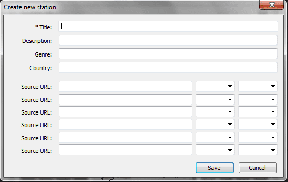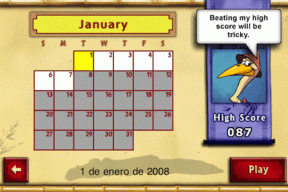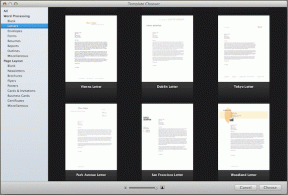Ištaisyti nepavyko atnaujinti World of Warcraft BLZBNTAGT00000840 klaidos
Įvairios / / April 05, 2023
Daugelis iš jūsų gali susidurti su negalia atnaujinti World of Warcraft BLZBNTAGT00000840 klaidos, o dažniausia šią problemą sukelianti problema yra serverio problema. Atnaujinimai yra labai svarbūs norint ištaisyti bet kokias žaidimo klaidas, kurios neleidžia normaliai juo mėgautis. Jei taip pat susiduriate su ta pačia problema „Windows 10“ asmeniniame kompiuteryje, šis vadovas padės išspręsti WoW klaidą BLZBNTAGT00000840 su efektyviais trikčių šalinimo metodais, kaip aprašyta toliau.

Turinys
- Kaip ištaisyti „World of Warcraft BLZBNTAGT00000840 nepavyko atnaujinti“ klaidą
- 1 būdas: pagrindiniai trikčių šalinimo metodai
- 2 būdas: paleiskite „Blizzard Battle.net“ kaip administratorių
- 3 būdas: pervardykite talpyklą, sąsają ir WTF aplankus
- 4 būdas: ištrinkite WOW talpyklos aplanką
- 5 būdas: išjunkite tik skaitymo atributą
- 6 būdas: paleiskite „Blizzard“ taisymo įrankį
- 7 būdas: pakeiskite „Windows Defender“ ugniasienės parametrą
- 8 būdas: laikinai išjunkite antivirusinę programą (jei taikoma)
- 9 būdas: iš naujo įdiekite „World of Warcraft“.
Kaip ištaisyti „World of Warcraft BLZBNTAGT00000840 nepavyko atnaujinti“ klaidą
Yra tiek daug priežasčių, susijusių su WoW BLZBNTAGT00000840 jūsų Windows 10 kompiuteryje. Tačiau toliau pateikiamos kelios svarbios priežastys.
- Battle.net trūksta administratoriaus prieigos.
- Sugadinti duomenys žaidimo diegimo aplanke.
- Trūksta redagavimo leidimo.
- Antivirusinė programa blokuoja keletą žaidimo ar paties žaidimo funkcijų.
- „Windows Defender“ ugniasienė blokuoja programą.
- Pasenusios operacinės sistemos ir kompiuterio tvarkyklės.
- Sugadinti žaidimo duomenys.
Dabar pereikite prie kito skyriaus ir sužinokite apie World of Warcraft BLZBNTAGT00000840 trikčių šalinimo metodus. Perskaitykite ir įdiekite toliau aptartus metodus savo „Windows 10“ kompiuteryje, kad ištaisytumėte WOW klaidos kodą BLZBNTAGT00000840 ir išvengtumėte to.
1 būdas: pagrindiniai trikčių šalinimo metodai
Štai keli pagrindiniai WOW klaidos ištaisymo būdai.
1A. Iš naujo paleiskite kompiuterį
Bendras triukas norint išspręsti visus laikinus trikdžius, susijusius su „World of Warcraft“, yra iš naujo paleisti kompiuterį. Galite iš naujo paleisti kompiuterį atlikdami nurodytus veiksmus.
1. Eikite į „Windows“. Power User meniu paspausdami „Windows“ ir „X“ klavišai tuo pačiu metu.
2. Pasirinkite Išjunkite arba atsijunkite.

3. Galiausiai spustelėkite Perkrauti.
Iš naujo paleisdami žaidimą patikrinkite, ar galite žaisti be klaidų.
1B. Patikrinkite žaidimo reikalavimus
Jei paleidžiant susiduriate su WOW BLZBNTAGT00000840 klaida, turite patikrinti pagrindinius žaidimo reikalavimus ir įsitikinti, kad jūsų kompiuteris juos atitinka.
Minimalūs reikalavimai:
- CPU: Intel Core i5-760 arba AMD FX-8100 ar naujesnė versija
- CPU SPEED: Informacija
- RAM: 4 GB RAM (8 GB integruotai grafikai, pvz., „Intel HD Graphics“)
- OS: „Windows 7“ / „Windows 8“ / „Windows 10“ 64 bitai
- VAIZDO PLOKŠTĖ: NVIDIA GeForce GTX 560 2GB arba AMD Radeon HD 7850 2GB arba Intel HD Graphics 530 (45W)
- PIXEL SHADER: 5.0
- VERTEX SHADER: 5.0
- LAISVOS VIETOS DISKE: 70 GB
- SKIRTAS VIDEO RAM: 2 GB
Rekomenduojami reikalavimai:
- CPU: Intel Core i7-4770 arba AMD FX-8310 arba naujesnė versija
- CPU SPEED: Informacija
- RAM: 8 GB
- OS: Windows 10 64 bitų
- VAIZDO PLOKŠTĖ: NVIDIA GeForce GTX 960 arba AMD Radeon R9 280 arba naujesnė
- PIXEL SHADER: 5.1
- VERTEX SHADER: 5.1
- LAISVOS VIETOS DISKE: 70 GB
- SKIRTAS VIDEO RAM: 4 GB
1C. Užtikrinkite tinkamą tinklo ryšį
Nestabilus interneto ryšys sukelia BLZBNTAGT00000840 klaidą, taip pat jei tarp jūsų yra kokių nors kliūčių maršruto parinktuvą ir kompiuterį, jie gali trikdyti belaidžio ryšio signalą ir sukelti nutrūkstamą ryšį problemų.
Galite paleisti a Greičio testas žinoti optimalų tinklo greičio lygį, reikalingą tinkamam ryšiui užtikrinti.

Įsitikinkite, kad jūsų įrenginys atitinka toliau nurodytus kriterijus.
- Raskite savo tinklo signalo stiprumą ir, jei jis labai žemas, pašalinkite visas kliūtis tarp kelių.
- Venkite per daug įrenginių, prijungtų prie to paties tinklo.
- Visada pirkite modemą / maršruto parinktuvą, patvirtintą jūsų interneto paslaugų teikėjo (IPT), ir jie neturi konfliktų.
- Nenaudokite seni, nutrūkę arba pažeisti kabeliai. Jei reikia, pakeiskite laidus.
- Įsitikinkite, kad laidai nuo modemo iki maršruto parinktuvo ir modemo prie sienos yra stabilūs ir netrukdo.
Jei kyla problemų dėl interneto ryšio, peržiūrėkite mūsų vadovą Kaip pašalinti tinklo ryšio problemas sistemoje „Windows 10“. pašalinti tą patį gedimą.

1D. Uždarykite foninius procesus
Keletas vartotojų patvirtino, kad WOW klaidą BLZBNTAGT00000840 galima išspręsti uždarius visas jūsų kompiuteryje vykdomas fonines užduotis. Norėdami įgyvendinti užduotį, vadovaukitės mūsų vadovu Kaip užbaigti užduotį „Windows 10“.ir tęskite taip, kaip nurodyta.

Uždarę visus foninius procesus patikrinkite, ar WOW pavyko ištaisyti klaidos kodą BLZBNTAGT00000840.
1E. Taisyti sistemos failus
Jei jūsų „Windows 10“ kompiuteryje trūksta failų arba jie yra pažeisti, susidursite su WOW klaida BLZBNTAGT00000840. Tačiau taisote šiuos sugadintus failus naudodami įmontuotas priemones, būtent, Sistemos failų tikrintuvas ir Diegimo vaizdo aptarnavimas ir valdymas. Perskaitykite mūsų vadovą Kaip taisyti sistemos failus „Windows 10“. ir atlikite veiksmus, kaip nurodyta, kad pataisytumėte visus sugadintus failus.
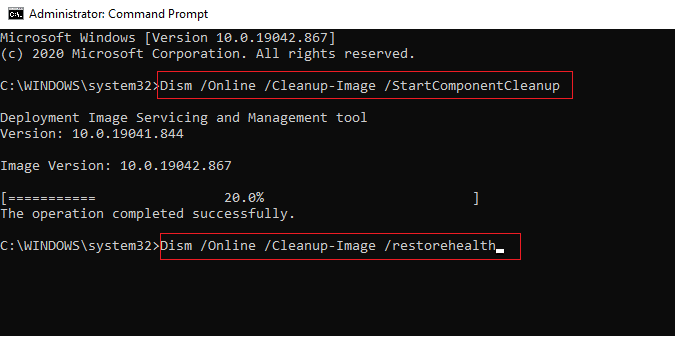
Taip pat skaitykite:Kaip atsisiųsti hextech remonto įrankį
1F. Paleiskite visą disko valymą
Keletas vartotojų teigė, kad išvalius vietos diske kompiuteryje, pavyko išsiaiškinti WOW klaidos kodą BLZBNTAGT00000840. Tai leis jūsų kompiuteriui prireikus įdiegti naujus failus, o tai padės išspręsti problemą.
Jei jūsų kompiuteryje yra mažiausiai vietos, kuri prisideda prie aptarto klaidos kodo WOW, vadovaukitės mūsų vadovu 10 būdų, kaip atlaisvinti vietos standžiajame diske sistemoje „Windows“. kuri padeda išvalyti visus nereikalingus failus kompiuteryje.

1G. Atnaujinkite „Windows“.
Taip pat galite pašalinti kompiuterio ir žaidimų klaidas atnaujindami operacinę sistemą. Visada įsitikinkite, kad atnaujinote „Windows“ operacinę sistemą ir jei yra kokių nors laukiančių naujinimų, naudokite mūsų vadovą Kaip atsisiųsti ir įdiegti naujausią Windows 10 naujinimą.

Atnaujinę „Windows“ operacinę sistemą patikrinkite, ar galite prisijungti prie WOW žaidimų serverio be klaidų.
1H. Atnaujinkite grafikos tvarkykles
„World of Warcraft“ yra intensyvus grafinis žaidimas, todėl jūsų grafikos tvarkyklė yra labai svarbi jūsų žaidimų patirčiai. Jei tvarkyklės pasenusios arba sugedusios, būtinai jas atnaujinkite. Naujausių tvarkyklių leidimų galite ieškoti oficialiose jos svetainėse arba atnaujinti jas rankiniu būdu.
Sekite mūsų vadovą 4 būdai, kaip atnaujinti grafikos tvarkykles sistemoje „Windows 10“. Norėdami atnaujinti tvarkyklę ir patikrinti, ar ištaisėte WOW klaidą BLZBNTAGT00000840.

1I. Grąžinti GPU tvarkykles
Kartais dabartinė GPU tvarkyklių versija gali sukelti WOW klaidą BLZBNTAGT00000840 ir tokiu atveju turite atkurti ankstesnes įdiegtų tvarkyklių versijas. Šis procesas vadinamas vairuotojų atšaukimas ir vadovaudamiesi mūsų vadovu galite lengvai grąžinti kompiuterio tvarkykles į ankstesnę būseną Kaip atkurti tvarkykles „Windows 10“..

Taip pat skaitykite: Kaip sužinoti, ar jūsų vaizdo plokštė miršta
1J. Iš naujo įdiekite grafikos tvarkykles
Jei atnaujinę grafines tvarkykles vis tiek susiduriate su klaida BLZBNTAGT00000840, iš naujo įdiekite įrenginių tvarkykles, kad išspręstumėte nesuderinamumo problemas. Yra keletas būdų, kaip iš naujo įdiegti tvarkykles kompiuteryje. Tačiau galite lengvai iš naujo įdiegti grafines tvarkykles, kaip nurodyta mūsų vadove Kaip pašalinti ir iš naujo įdiegti tvarkykles sistemoje „Windows 10“..

Iš naujo įdiegę GPU tvarkykles patikrinkite, ar galite pasiekti World of Warcraft be klaidų.
1 tūkst. Išvalykite DNS talpyklą ir duomenis
Nedaug vartotojų teigė, kad DNS talpyklos ir duomenų išvalymas kompiuteryje padėjo jiems pataisyti BLZBNTAGT00000840 klaidos kodą. Sekite mūsų vadovą kaip išvalyti ir iš naujo nustatyti DNS talpyklą sistemoje „Windows 10“..

2 būdas: paleiskite „Blizzard Battle.net“ kaip administratorių
Tai viena iš dažniausiai pasitaikančių priežasčių, dėl kurių jūsų „Windows 10“ kompiuteryje atsiranda BLZBNTAGT00000840. Tam tikrus leidimus ir funkcijas galima pasiekti tik suteikę administratoriaus teises žaidimui World of Warcraft. Pagal šį scenarijų galite ištaisyti WOW klaidos kodą BLZBNTAGT00000840 vadovaudamiesi toliau pateiktomis instrukcijomis.
1. Dešiniuoju pelės mygtuku spustelėkite World of Warcrafttrumpesnis kelias darbalaukyje arba naršykite diegimo katalogas ir spustelėkite jį dešiniuoju pelės mygtuku.
2. Dabar pasirinkite Savybės variantas.

3. Tada perjunkite į Suderinamumas skirtuką ir pažymėkite langelį Paleiskite šią programą kaip administratorius.

4. Galiausiai spustelėkite Taikyti > Gerai norėdami išsaugoti pakeitimus.
Taip pat skaitykite:„Windows 10“ paleisti „WoW“ taisymą trunka amžinai
3 būdas: pervardykite talpyklą, sąsają ir WTF aplankus
Yra keletas žaidimų failų, esančių aplankuose, pvz Talpykla, sąsaja ir WTF, kurios yra atsakingos už pagrindinės informacijos apie žaidimą, eigą ir nustatymus saugojimą. Jei jie sugadinti, susidursite negaliu atnaujinti World of Warcraft. Taigi, patariama pervardyti aplankus ir patikrinti, ar jis veikia.
1. Uždarykite visus fone veikiančius procesus, kaip nurodyta aukščiau pateiktame metode, ir paspauskite „Windows + E“ klavišai kartu atidaryti Failų naršyklė.
2. Dabar pereikite prie sekimo kelias kaip pavaizduota.
C:\Programų failai (x86)\World of Warcraft

3. Dabar raskite šiuos aplankus ir dešiniuoju pelės mygtuku spustelėkite juos. Tada pasirinkite Pervardyti taip, kaip parodyta.
- Talpykla
- Sąsaja
- WTF

4. Dabar pervardykite aplankus į kažką panašaus Cacheold, Sena sąsaja, WTFold atitinkamai.

Pervadinę šiuos aplankus, iš naujo paleiskite žaidimą ir patikrinkite, ar galite ištaisyti klaidos kodą BLZBNTAGT00000840 „Windows 10“ kompiuteryje.
4 būdas: ištrinkite WOW talpyklos aplanką
Keli vartotojai paleisties metu susiduria su BLZBNTAGT00000840 ir ši problema gali būti išspręsta visiškai pašalinus talpyklos aplanką iš kompiuterio. Visi laikinieji žaidimo failai bus ištrinti ir kitą kartą paleidus žaidimą bus paleistas be klaidų. Jei aplankų pervadinimas jums netinka, toliau pateiktos instrukcijos padės tai padaryti.
1. Eikite į World of Warcraft aplanką.
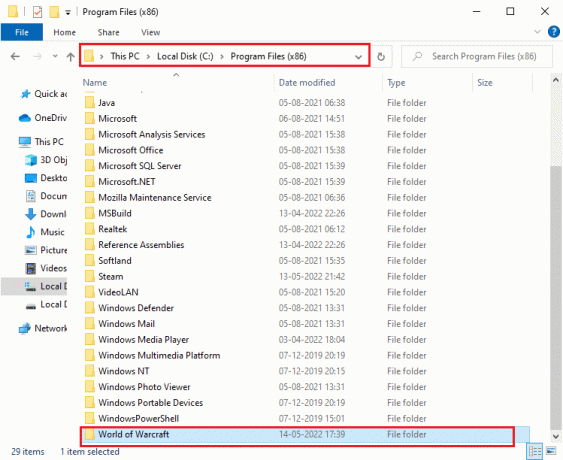
2. Tada dešiniuoju pelės mygtuku spustelėkite Talpykla aplanką ir pasirinkite Ištrinti parinktis, kaip parodyta.

Taip pat skaitykite:Pataisykite WOW didelį delsą, tačiau internetas veikia gerai sistemoje „Windows 10“.
5 būdas: išjunkite tik skaitymo atributą
„World of Warcraft“ žaidimas veiks be klaidų, kai UAC (vartotojo abonemento valdymas) suteiksite tinkamus tinkintų atributų nustatymus. Jei žaidime ir jo komponentuose yra tik skaitomi komponentai, jūs negalite keisti ar atnaujinti World of Warcraft. Dėl to negalite atnaujinti „World of Warcraft“ jūsų kompiuteryje. Tokiu atveju pakeiskite tik skaitomas atributas žaidimui, kaip nurodyta toliau.
1. Paleisti Failų naršyklė ir eikite į World of Warcraft aplanką.

2. Dabar dešiniuoju pelės mygtuku spustelėkite Wow.exe sąrankos failą ir pasirinkite Savybės variantas.
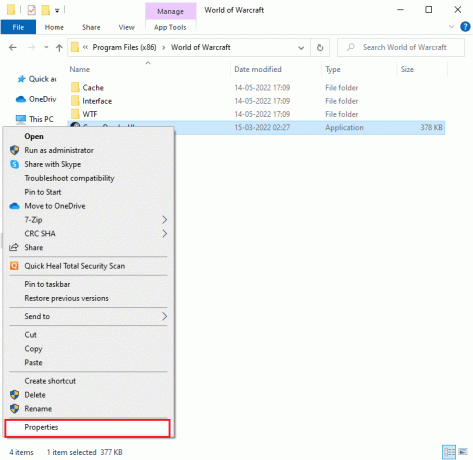
3. Dabar pereikite prie Generolas skirtuką ir atžymėkite laukelį šalia Tik skaitymui šalia Atributai skyrių, kaip parodyta.
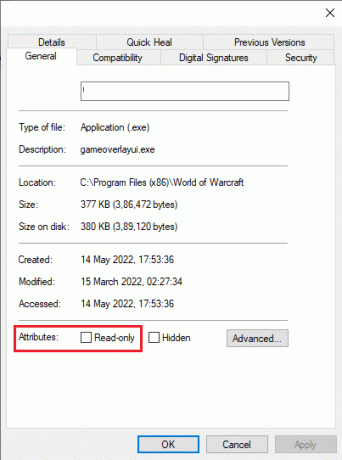
4. Tada spustelėkite Taikyti > Gerai norėdami išsaugoti pakeitimus.
6 būdas: paleiskite „Blizzard“ taisymo įrankį
Jei vis tiek nepavyko ištaisyti Can't Update World of Warcraft klaidos BLZBNTAGT00000840, gali būti, kad jūsų kompiuteryje yra pažeistų žaidimų failų. Sugadinti failai gali užpildyti jūsų kompiuterį dėl pernelyg didelio antivirusinio paketo arba dėl atnaujinimo gedimo. Laimei, visus šiuos sugadintus žaidimų failus galite išspręsti automatiškai naudodami įmontuotą „Blizzard“ įrankį. Štai keletas nurodymų, kaip paleisti Battle.net taisymo įrankį.
1. Eikite į katalogą Wow.exe sąrankos failą ir pasirinkite Vykdyti kaip administratorius parinktis, kaip parodyta.

2. Jei būsite paraginti Vartotojo abonemento valdymo lange spustelėkite Taip, kad tęstumėte.
3. Dabar pereikite į skirtuką Žaidimai viršutiniame lango kampe ir tada pasirinkite World of Warcraft iš sąrašo.
4. Tada spustelėkite Parinktys, tada spustelėkite Nuskaitymas ir taisymas iš išskleidžiamajame sąraše.
5. Kitame raginime spustelėkite Pradėti nuskaitymą ir palaukite, kol procesas bus baigtas.

Galiausiai iš naujo paleiskite žaidimą ir patikrinkite, ar galite pataisyti BLZBNTAGT00000840 klaidos kodą.
Taip pat skaitykite:Pataisykite „Avast“, neatnaujinančią virusų apibrėžimų
7 būdas: pakeiskite „Windows Defender“ ugniasienės parametrą
Taip pat negalėsite atnaujinti „World of Warcraft“, nes jūsų „Windows 10“ kompiuteryje yra pernelyg aktyvus arba per daug saugus antivirusinis rinkinys. Tai užkerta kelią ryšio ryšiui tarp žaidimo paleidimo priemonės ir serverio. Taigi, norėdami išspręsti šią problemą, užkardos nustatymuose galite įtraukti World of Warcraft baltąjį sąrašą arba laikinai išjungti problemą.
I variantas: „World of Warcraft“ į baltąjį sąrašą
Norėdami leisti „World of Warcraft“ savo „Windows Defender“ užkardoje, vadovaukitės mūsų vadovu Leisti arba blokuoti programas per „Windows“ užkardą ir atlikite veiksmus, kaip nurodyta.

II parinktis: išjungti ugniasienę (nerekomenduojama)
Jei nežinote, kaip išjungti „Windows Defender“ užkardą, mūsų vadovas Kaip išjungti „Windows 10“ užkardą padės tai padaryti.
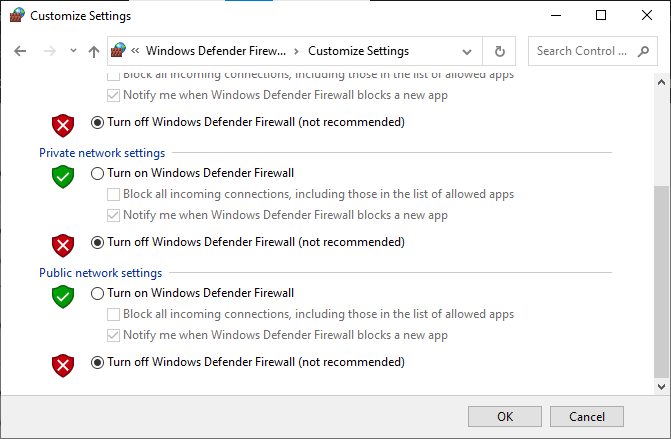
III parinktis: sukurkite naują taisyklę užkardoje
Sekite mūsų vadovą Kaip pridėti „Windows“ ugniasienės taisyklę ir patikrinkite, ar ištaisėte klaidos kodą BLZBNTAGT00000840 WOW, ar ne.
8 būdas: laikinai išjunkite antivirusinę programą (jei taikoma)
Kai kurios jūsų kompiuteryje įdiegtos nesuderinamos antivirusinės programos sukels BLZBNTAGT00000840. Kad išvengtumėte konfliktų, turite užtikrinti savo „Windows 10“ kompiuterio saugos nustatymus ir patikrinti, ar jie stabilūs, ar ne. Norėdami sužinoti, ar antivirusinis paketas yra aptarto WOW klaidos kodo priežastis, vieną kartą išjunkite jį ir pabandykite prisijungti prie tinklo.
Perskaitykite mūsų vadovą Kaip laikinai išjungti antivirusinę programą „Windows 10“. ir vykdykite instrukcijas, kad laikinai išjungtumėte antivirusinę programą kompiuteryje.

Jei išjungę antivirusinę programą kompiuteryje išsprendėte problemą, patariama visiškai pašalinti programą iš kompiuterio. Perskaitykite mūsų vadovą Priverstinai pašalinti programas, kurios nebus pašalintos sistemoje „Windows 10“. Norėdami pašalinti antivirusinę programą savo kompiuteryje.
Taip pat skaitykite:Pataisykite „Blizzard“ kitą vykdomą diegimą sistemoje „Windows 10“.
9 būdas: iš naujo įdiekite „World of Warcraft“.
Dėl netinkamai sukonfigūruotų „World of Warcarft“ failų „World of Warcraft“ nebus galima atnaujinti BLZBNTAGT00000840 klaida, net jei naudojote visus aukščiau aptartus metodus ir atnaujinote visus laukiami veiksmai. Taigi šiuo atveju jūs neturite kitos išeities, kaip tik iš naujo įdiegti žaidimą. Štai kaip tai padaryti.
1. Paspauskite „Windows“ klavišas ir tipas programėlės ir funkcijos, tada spustelėkite Atviras.

2. Dabar ieškok World of Warcraft sąraše ir spustelėkite jį. Tada pasirinkite Pašalinkite variantas.

3. Jei būsite paraginti, dar kartą spustelėkite Pašalinkite.
4. Dabar apsilankykite Blizzard oficiali svetainėir spustelėkite World of Warcraft.

5. Tada spustelėkite Atsisiųskite „Windows“. ir palaukite, kol žaidimas bus įdiegtas jūsų kompiuteryje.
6. Eikite į Mano atsisiuntimai „File Explorer“ ir dukart spustelėkite sąrankos failą programai paleisti.
7. Sekti instrukcijas ekrane Norėdami įdiegti žaidimą „Windows 10“ kompiuteryje
Galiausiai iš naujo paleiskite žaidimą ir dabar turėsite ištaisę WOW klaidos kodą BLZBNTAGT00000840.
Rekomenduojamas:
- Kaip atkurti ištrintus „Facebook“ įrašus
- Ištaisykite WOW51900309 klaidą sistemoje „Windows 10“.
- Ištaisykite WOW51900314 klaidą sistemoje „Windows 10“.
- Ištaisykite WoW 64 EXE programos klaidą
Tikimės, kad šis vadovas buvo naudingas ir galėjote jį pataisyti negaliu atnaujinti World of Warcraft BLZBNTAGT00000840 klaida. Praneškite mums, kuris metodas jums buvo geriausias. Be to, jei turite klausimų/pasiūlymų, drąsiai rašykite juos komentarų skiltyje.